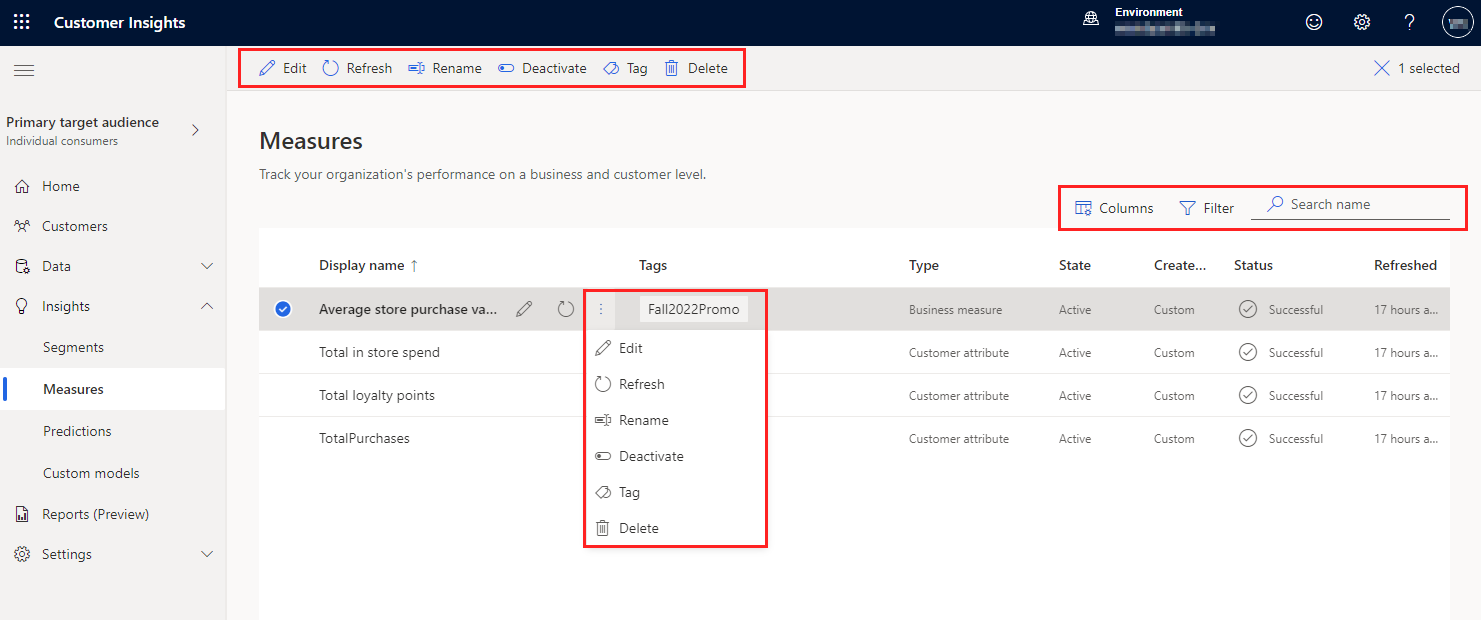Créer et gérer des mesures
Les mesures vous aident à mieux comprendre les comportements des clients et les performances commerciales. Elles examinent les valeurs pertinentes des profils unifiés. Par exemple, une entreprise veut voir les des dépenses totales par client pour comprendre l’historique des achats d’un client individuel ou mesurer les ventes totales de l’entreprise pour comprendre les revenus au niveau agrégé dans l’ensemble de l’entreprise. Certaines limites du service s’appliquent.
Créer des mesures
Créez des mesures pour planifier les activités commerciales en interrogeant les données client et en extrayant des informations. Par exemple, créer une mesure de total des dépenses par client et de total des retours par client permet d’identifier un groupe de clients avec des dépenses élevées mais un rendement élevé. Ensuite, créez un segment sur la base de ces mesures pour orienter les prochaines meilleures actions.
Choisissez comment créer une mesure.
- À partir de rien avec le créateur de mesures : créez le vôtre.
- À partir de mesure couramment utilisées : utilisez des modèles prédéfinis.
Gérer les mesures existantes
Accédez à la page Informations>Mesures pour afficher les mesures que vous avez créées, leur état, le type de mesure et la dernière fois que les données ont été actualisées. Vous pouvez trier la liste des mesures par colonne ou utiliser la zone de recherche pour trouver la mesure que vous souhaitez gérer.
Sélectionnez en regard d’une mesure pour afficher les actions disponibles. Sélectionnez le nom de la mesure pour prévisualiser la sortie et télécharger un fichier CSV.
Astuce
Parmi les opérations en bloc prises en charge figurent les suivantes : actualisation, suppression, changement d’état (activation/désactivation) et balises.
- Modifier la mesure pour modifier ses propriétés.
- Actualisez une ou plusieurs mesures manuellement pour inclure les données les plus récentes.
- Renommer la mesure.
- Activez ou Désactivez une ou plusieurs mesures. Pour un scénario avec plusieurs mesures, sélectionnez Modifier l’état. Les mesures inactives ne seront pas actualisées pendant une actualisation planifiée et auront le statut Ignoré, indiquant qu’aucune actualisation n’a été tentée.
- Étiquette pour gérer les étiquettes pour une ou plusieurs mesures.
- Supprimez une ou plusieurs mesures.
- Planifiez pour personnaliser les planifications de mesures.
- Colonnes pour personnaliser les colonnes qui s’affichent.
- Filtrer pour filtrer selon les étiquettes.
- Rechercher un nom pour effectuer une recherche par nom de mesure.
- Désactivez le nettoyage automatique.
Désactivation automatisée des mesures inutilisées
Pour optimiser les performances d’actualisation, le système désactive automatiquement les mesures inutilisées chaque jour. Les mesures inutilisées sont des mesures qui n’ont pas été utilisées dans les exportations, dans d’autres mesures, dans les segments ou dans Customer Insights - Journeys au cours des 30 derniers jours et qui ont été créées il y a plus de 45 jours.
Les administrateurs reçoivent un résumé hebdomadaire des mesures désactivées pour leur information. Ils peuvent ensuite supprimer ces mesures si elles ne sont plus nécessaires ou les réactiver s’ils ont l’intention de les utiliser à nouveau. Les propriétaires de mesures peuvent également spécifier des mesures qui sont exclues de la désactivation automatique.
Les mesures désactivées ne s’actualisent pas automatiquement lors de l’actualisation du système. Ils sont marqués avec SystemDeactivated lorsqu’ils sont mis à jour par le nettoyage automatisé.
Spécifier des mesures qui n’expirent jamais
Pour éviter la désactivation automatique si une mesure n’est plus utilisée, les propriétaires de mesures peuvent marquer ces segments.
Accédez à la page Informations>Mesures et sélectionnez une mesure.
Dans la barre de commandes, sélectionnez N’expire jamais.
Confirmez la sélection.
Gérer le nombre de mesures actives
Lorsque vous approchez ou dépassez le nombre de mesures actives basées sur les limites de service, vous pouvez rencontrer les problèmes suivants :
- Lenteur accrue du temps d’actualisation habituel du système
- Lenteur accrue de l’exécution ou de l’actualisation des mesures individuelles
- Échecs d’actualisation indiquant une mémoire insuffisante
La complexité de vos mesures peut également avoir un impact sur les performances. Pour vous aider à prévenir les problèmes de performances, vous recevez des notifications ou des avertissements lorsque vous approchez, atteignez ou dépassez le nombre total de mesures actives. Ces messages s’affichent sur la page de la liste de Mesures. Si vous rencontrez ces messages ou symptômes, consultez les recommandations suivantes.
- Supprimez les anciennes mesures ou celles qui ne sont plus pertinentes, même si elles sont statiques ou inactives.
- Planifiez les mesures individuelles pour qu’elles s’exécutent de manière hebdomadaire ou mensuelle pendant les jours de faible activité (comme le week-end) plutôt que quotidiennement.